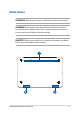User’s Manual
Table Of Contents
- O této příručce
- Bezpečnostní opatření
- Kapitola 1:
- Nastavení hardwaru
- Seznámení s notebookem
- Kapitola 2:
- Použití notebooku
- Začínáme
- Pomocí klávesnice
- Kapitola 3:
- Práce s Windows® 10
- První spuštění
- Úvodní nabídka
- Aplikace systému Windows®
- Zobrazení úkolů
- Funkce Snap
- Centrum akcí
- Další klávesové zkratky
- Připojení k bezdrátovým sítím
- Vypnutí notebooku
- Přepnutí notebooku do režimu spánku
- Kapitola 4:
- Power-on Self-test (POST)
- Power-on Self-test (POST)
- BIOS
- Obnova systému
- Tipy a odpovědi na časté dotazy
- Užitečné tipy pro váš notebook
- Odpovědi na časté dotazy o hardwaru
- Odpovědi na časté dotazy o softwaru
- Přílohy
- Informace o mechanice DVD-ROM
- Informace řadiče Blu-ray ROM
- Slučitelnost interního modemu
- Přehled
- Prohlášení o síťové kompatibilitě
- Nehlasové zařízení
- Prohlášení Federální komise pro komunikaci
- Prohlášení FCC o nebezpečí vystavení rádiovým frekvencím (RF)
- Varování o značce CE
- Bezdrátový provozní kanál pro různé domény
- Francouzská pásma s omezenými bezdrátovými frekvencemi
- Poznámky k bezpečnosti UL
- Požadavek na elektrickou bezpečnost
- Poznámky k TV tuneru
- REACH
- Poznámka k výrobkům Macrovision Corporation
- Prevence ztráty sluchu
- Severská opatření pro lithium (pro baterie lithium-ion)
- Bezpečnostní informace o optické mechanice
- Schválení CTR 21 (pro notebook s integrovaným modemem)
- Produkt vyhovující standardu ENERGY STAR
- Splnění globálních ekologických předpisů a prohlášení
- Recyklace ASUS / Služby zpětného odběru
16
Uživatelská příručka notebooku
Klávesnice
Klávesnice QWERTY plné velikosti s pohodlným zdvihem kláves
pro psaní. Současně nabízí funkční klávesy k rychlému vyvolání
funkcí Windows® a ovládání multimediálních funkcí.
POZNÁMKA: Rozložení klávesnice se liší podle modelu nebo
regionu.
Indikátor zámku velkých písmen (u vybraných modelů)
Tento indikátor svítí, pokud je aktivována funkce Caps Lock.
Funkce Caps Lock umožňuje psaní velkými písmeny (např. A, B, C).
Touchpad
Touchpad podporuje navigaci na obrazovce gesty více prstů, což
přináší intuitivní ovládání. Jsou také simulovány funkce běžné
myši.
POZNÁMKA: Více podrobností viz sekce Používání dotykové
plochy v této příručce.
Tlačítko napájení
Stiskem tlačítka napájení zapněte nebo vypněte notebook.
Tlačítkem napájení také notebook přepnete do režimu spánku
nebo hibernace nebo probudíte z režimu spánku nebo
hibernace.
Pokud notebook přestane reagovat, stiskněte a přidržte tlačítko
napájení na přibližně čtyři (4) sekundy, dokud se notebook
nevypne.